2016-2022 All Rights Reserved.平安财经网.复制必究 联系QQ 备案号:
本站除标明“本站原创”外所有信息均转载自互联网 版权归原作者所有。
邮箱:toplearningteam#gmail.com (请将#换成@)
在用Keynote做简报时,就算没有提词机,也希望可以随时在台上看个小抄,或至少看下一张投影片的内容;这时只要用iPhone 连线Keynote ,把iPhone 当作简报笔使用,除了可以看小抄外,还可以直接在简报上画箭头等记号,甚至使用虚拟雷射笔。这个小技巧存在已久,但很多人都还不知道,这边就教大家怎么使用。
将iPhone 与Keynote 连线
要把iPhone当作Keynote简报笔使用,首先要在iPhone上下载Keynote App(载点在此)。在Keynote App上点右上角的连线钮,并按「继续」:
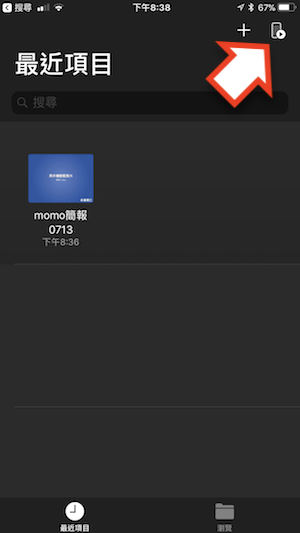
接着打开Mac 上的Keynote,进入偏好设定(快捷键⌘ + ,),点「Remote」分类后,可以看到iPhone 会出现在下面的选单中,点「连结」:
这时Mac 上的Keynote 会出现四组数字,iPhone 也会出现四组数字,确定两边数字是一样的,在Mac 上点「确认」,这样iPhone 就与你的Keynote 简报连接起来了。
这时点iPhone 上的「播放」,Keynote 简报就会开始播了。
拿iPhone 当Keynote 简报笔
画面如下,这时只要在iPhone 上往左、右滑动,就可以切换上下张Keynote 投影片。
用iPhone 看小抄或下一张投影片
无论是看小抄,或是下一张投影片的内容,也都可以用Keynote App 在手中直接看!虽然Mac 的Keynote 在播放时也可以设定是否要显示下一张投影片,但有时在台上,位置不大适合直接看到Mac 萤幕,这时手中的iPhone 就很好用了。
点一下Keynote App 右上角箭头处的图示,可以选择要播目前的幻灯片、下一张幻灯片,或是同时显示在iPhone 上。这边也可以设定是否要显示附注。
(注意,这边显示的是keynote 的「附注」而非「注解」喔,注解是像便条纸的东西,附注则是上图那样可以输入在投影片下方的备忘录。)
用iPhone 当雷射笔,或在简报上划记
在简报时,有时会需要用雷射笔或直接在画面上划记方便说明。在iPhone 上可以直接使用触控萤幕来达成。点一下画面右上角的划记图示,最左边的选项就是雷射笔,其他则是直接涂鸦的功能。
iPhone 当Keynote 雷射笔效果;涂鸦效果也类似。
没有网路连线时可以用吗?
如果简报场地的网路不稳,或是根本没有Wi-Fi 的话,可以拿iPhone 当简报笔使用吗?
答案是不行!Mac与iPhone都必须要连上网路,而且要是同一个Wi-Fi才行。如果现场没有Wi-Fi的话,用手机开热点给Mac连线也是可以的。
下次简报,帅气的拿iPhone 上场吧!效果十足,实用性也十足!光是可以看小抄跟雷射笔就非常直得了!
2016-2022 All Rights Reserved.平安财经网.复制必究 联系QQ 备案号:
本站除标明“本站原创”外所有信息均转载自互联网 版权归原作者所有。
邮箱:toplearningteam#gmail.com (请将#换成@)